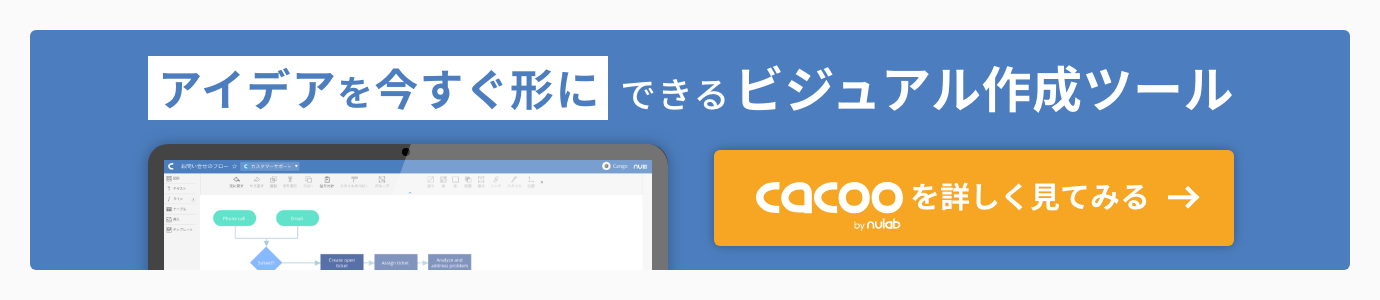Cacooのエディターが新しくなりました!新しいエディターでは、常時表示される機能を減らし、図の表示領域を広げました。
「描画に必要な機能を必要なときにすぐに見つけられる」シンプルな操作画面と改善された新機能で、チームとの共同作業をよりスピーディに快適に進めましょう。
本記事では、新しいCacooの操作画面の魅力と各機能の使い方をお届けします!
目次
新しいエディターの魅力
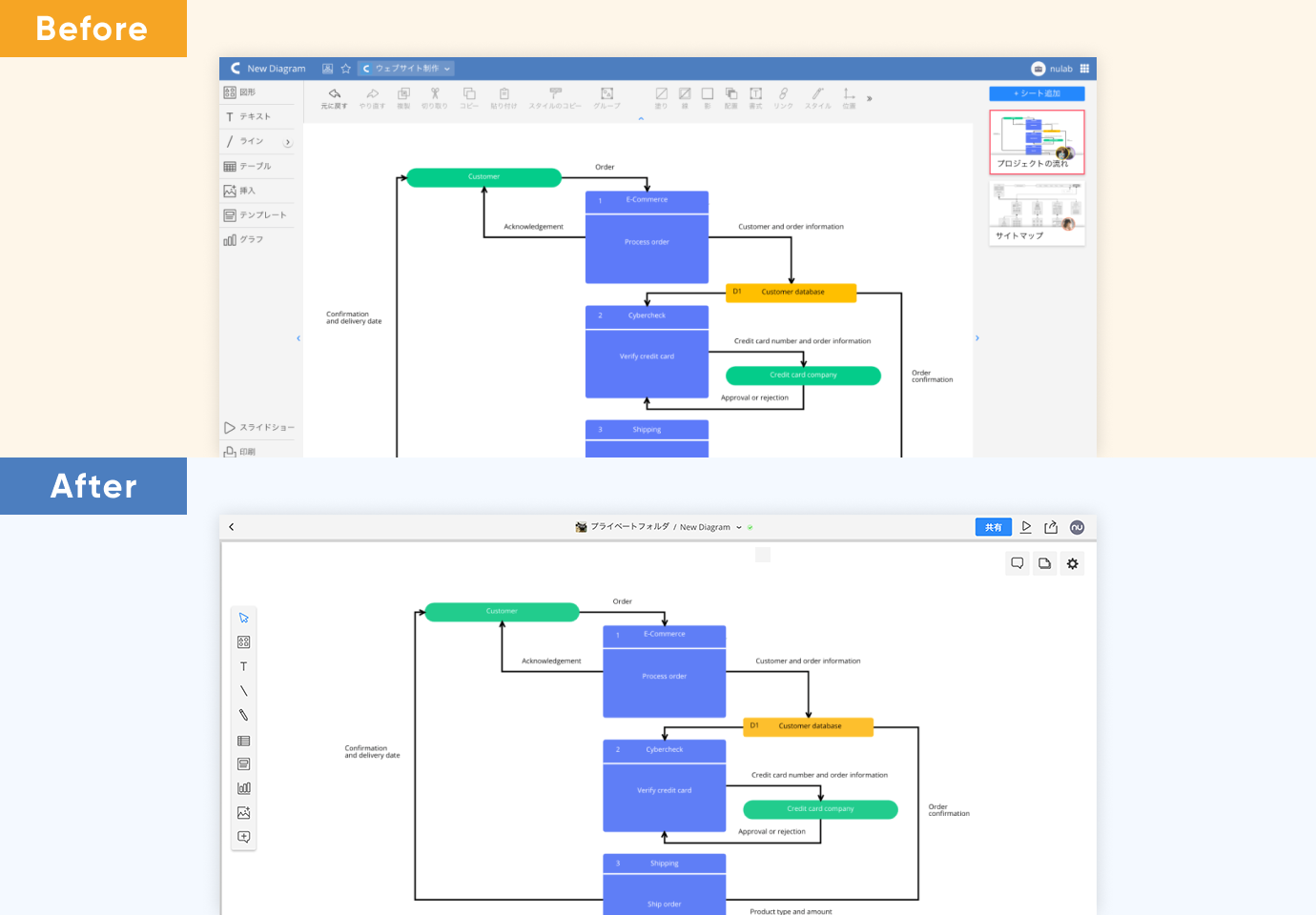
新しいエディターは、機能の表示を減らして図の表示領域を広げています。また、「図の操作メニュー」も常時表示ではなく、必要なときに必要な操作だけを提供するようにしました。
これにより、Cacooで図を描画するときに、機能がノイズにならず全体を見通して作業を進められます。どこに何があるのか一目で把握しやすくなった、シンプルな操作画面でチームとの共同作業に没頭しましょう。
従来のエディターからの改善点
新しいエディターで行われた、各機能の改善点を説明していきます。
図の編集に必要な機能や図の設定と管理など、主な機能の配置は以下のようになっています。
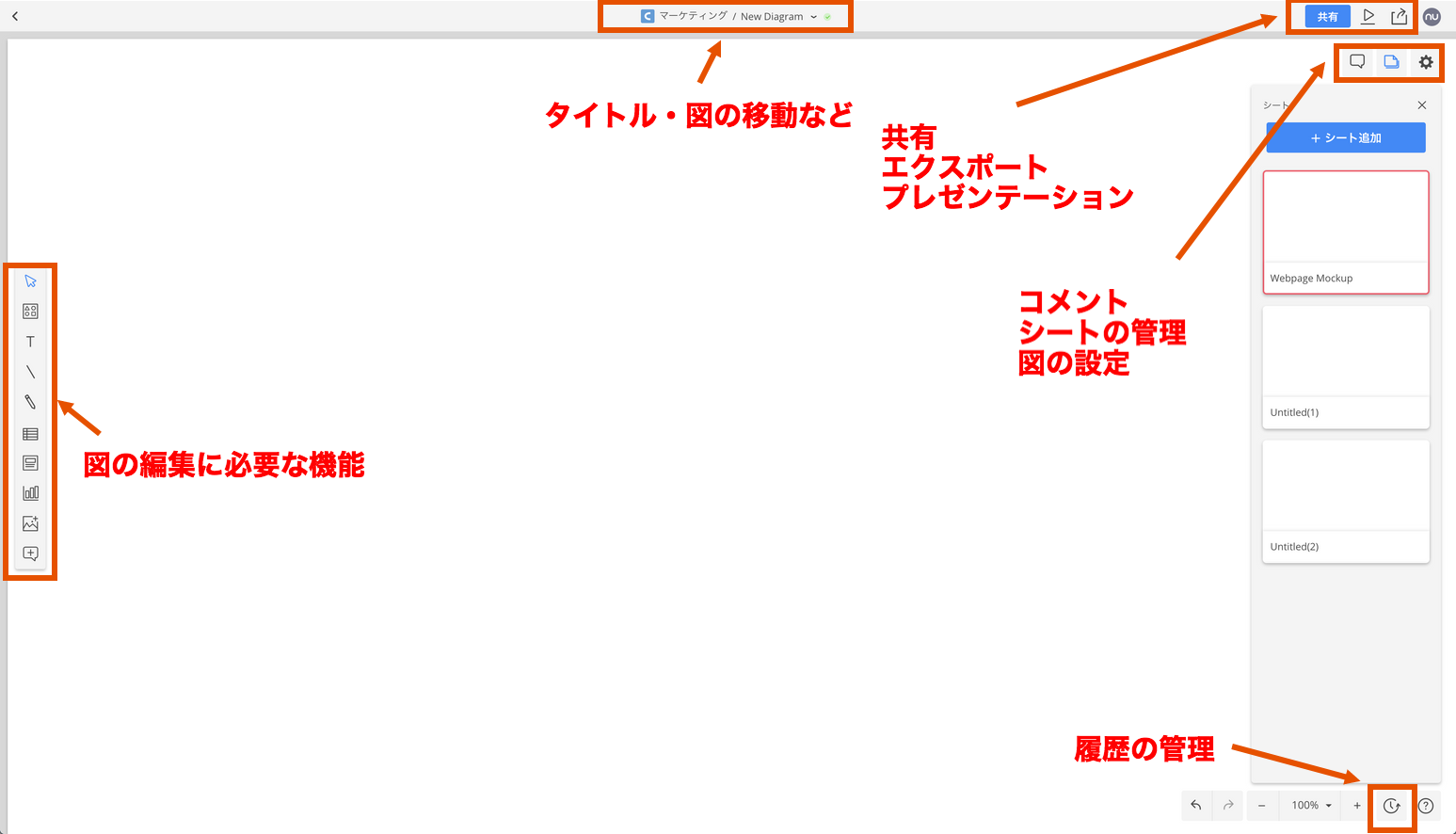
これまで左にあったツールバーは、図の編集に必要な機能にしぼり、同じ場所にまとめています。また「エクスポート」や「スライドショー」機能は画面右上に配置し、「履歴機能」は右下に移動しています。
フッターにあったシートの設定は右のパネル、コメントの追加はツールバーに移動しています。
以下では、各機能の使い方と説明をしていきます。
ツールバーの使い方
ツールバーでは、図形の追加、ライン、テキストの追加ができます。
機能は今までのエディターと同じで、新たに図形を選択できる状態を意味する「選択モード」アイコンが追加されています。
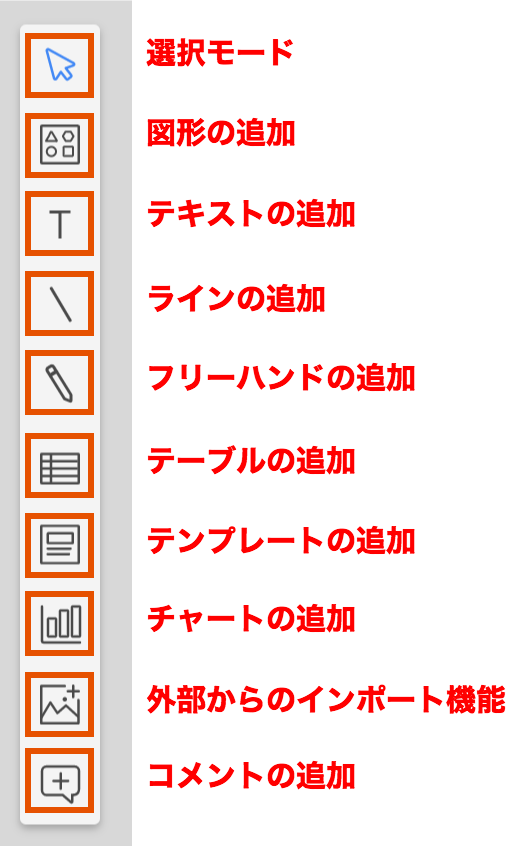
コメントパネルとは
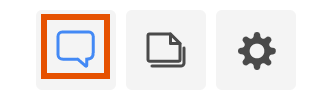
Cacooには、エディター上で図のフィードバックができる「コメント」機能があります。コメントパネルは、コメント機能の詳細を設定できるように、今回のリニューアルで新たに追加されました。
コメントパネルのアイコンをクリックすると、図に対するすべてのコメントを一覧表示できます。この機能を活用することで、コメントの確認がしやすくなります。
初期設定のコメントパネルは、解決済みのコメントが表示されません。もし表示したい場合は、コメントパネルをクリックすると表示されるビューメニューから、「解決済みを表示」を選択しましょう。なお、ビューメニューの各項目は以下の説明をご覧ください。
- 「コメント表示」:図にあるコメントを表示します。
- 「解決済みを表示」:解決済みのコメントも表示します。
自分宛のメンションのみ一覧で見たい場合は、タブを「メンション」に切り替えることで確認できます。また、各コメントをクリックすると、そのコメントの場所にジャンプします。
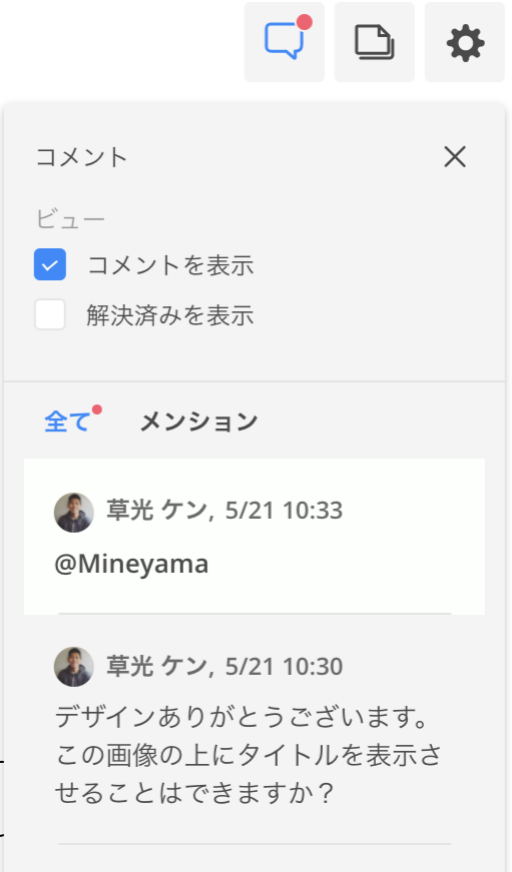
シートパネル
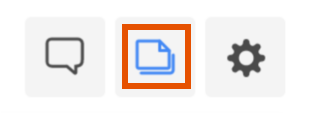
シートパネルのアイコンをクリックするとシートの一覧が表示されます。
シートパネルではシートの追加や削除、シートの名前の変更はこれまでの機能をご利用いただけます。
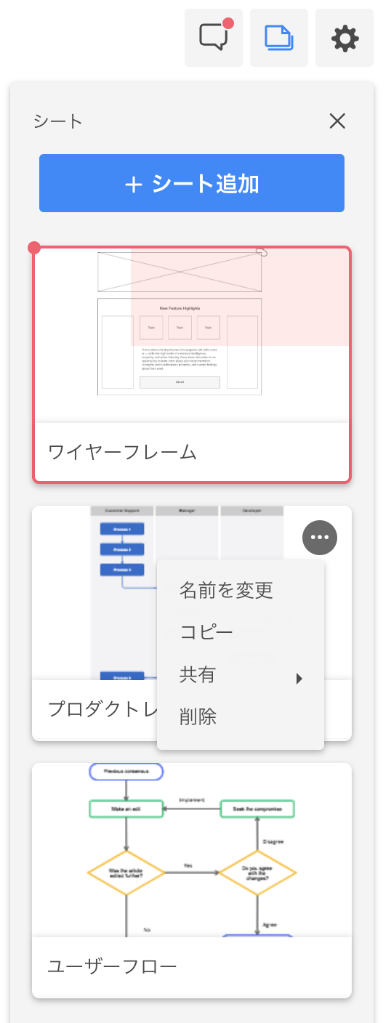
新たに追加された「共有」では図のURL、画像のURL、埋め込みのiframeをクリップボードにコピーします。
図の設定パネル
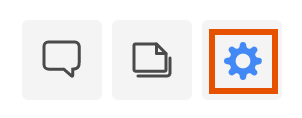
図の設定アイコンをクリックすると図の設定パネルを表示します。
これまでフッター部分にあった図の設定が移動していますが、機能はこれまでと変わりません。
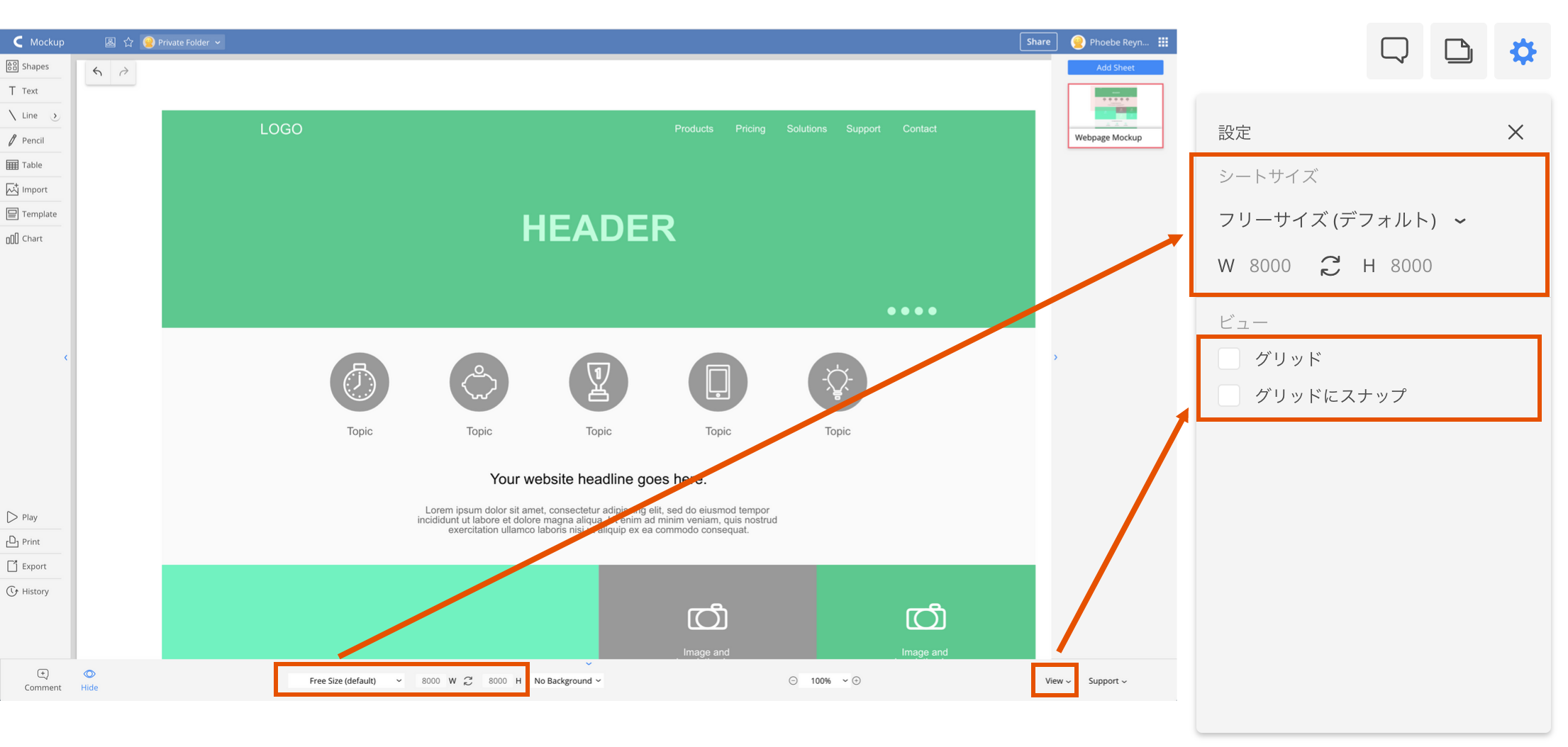
履歴パネル
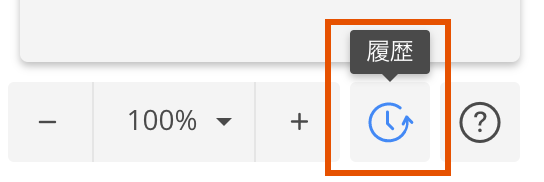
右下の履歴アイコンをクリックすると、履歴パネルが表示されます。機能はこれまでと変わりません。
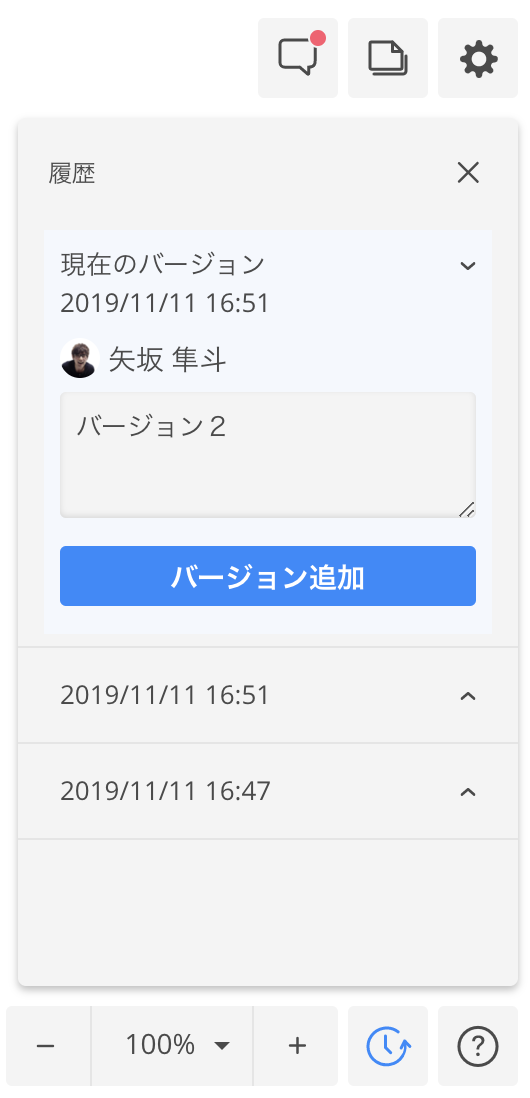
図のタイトルの編集
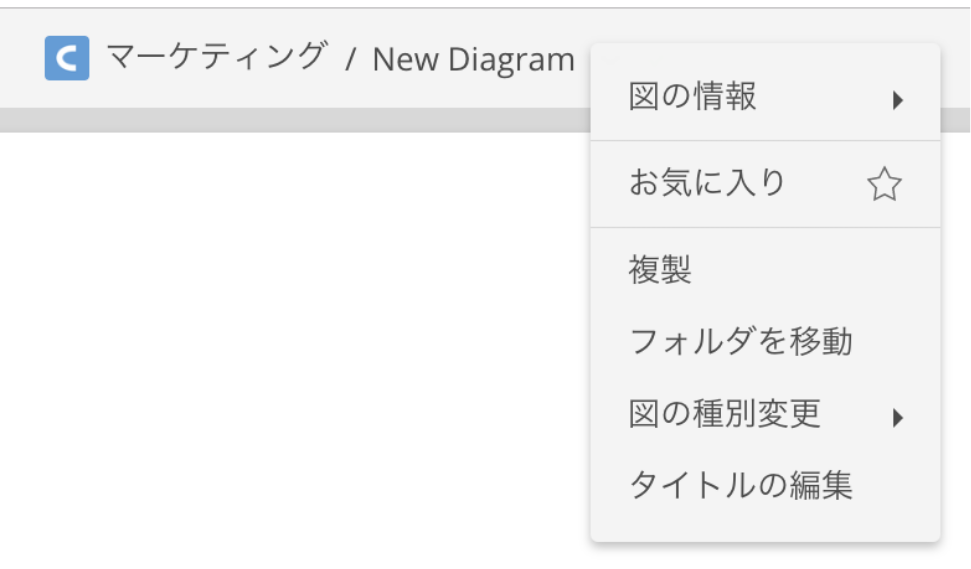
図のタイトルをクリックで編集できます。これまでヘッダーで行なっていた「お気に入り」「複製」「フォルダを移動」「図の種別変更」は、タイトル名横のプルダウンメニューからできます。
フォルダ部分をクリックすることでフォルダを移動するプルダウンが表示されます。
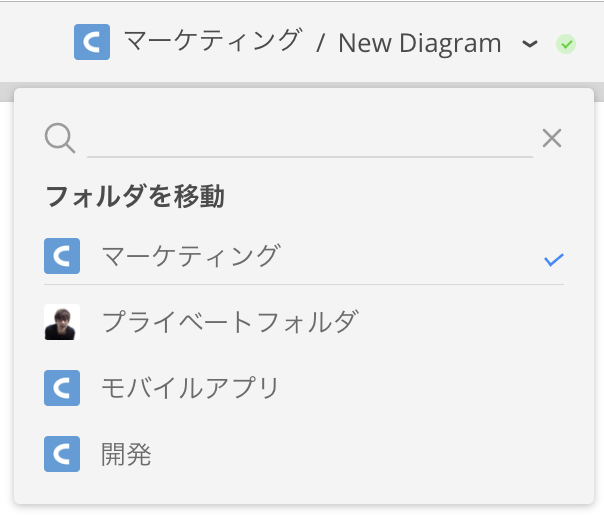
共有・スライドショー・エクスポートの場所移動
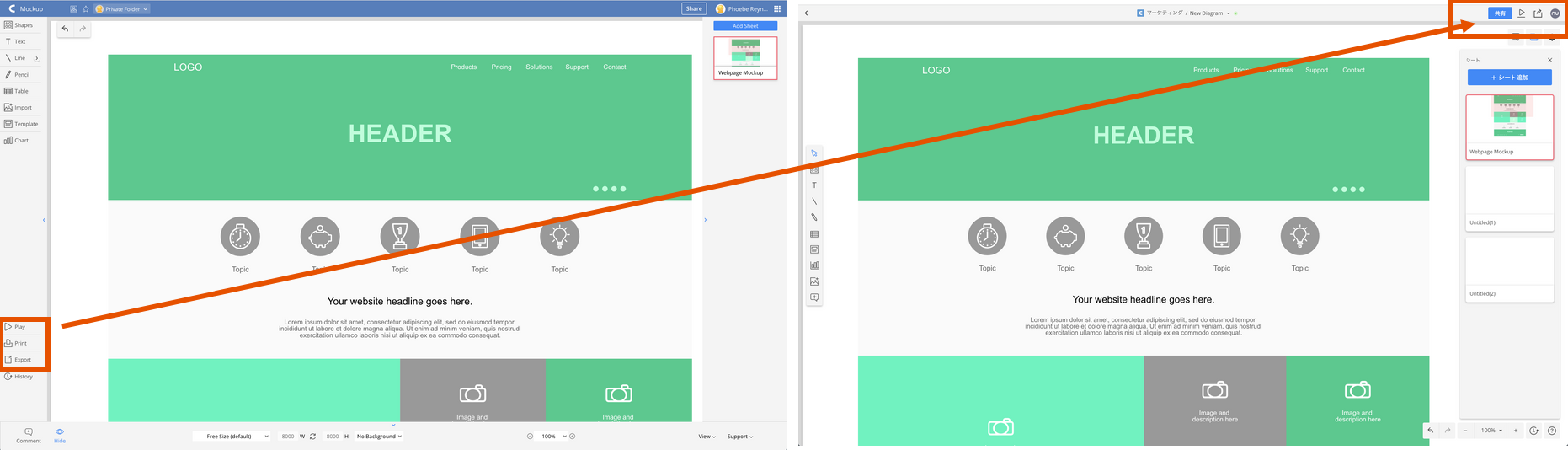
「共有」「スライドショー」「エクスポート」は左のメニューバーから右上に移動しています。
その他の変更点
同時編集のカーソルを表示
同時編集すると以下のアイコンがヘッダーに表示されます。
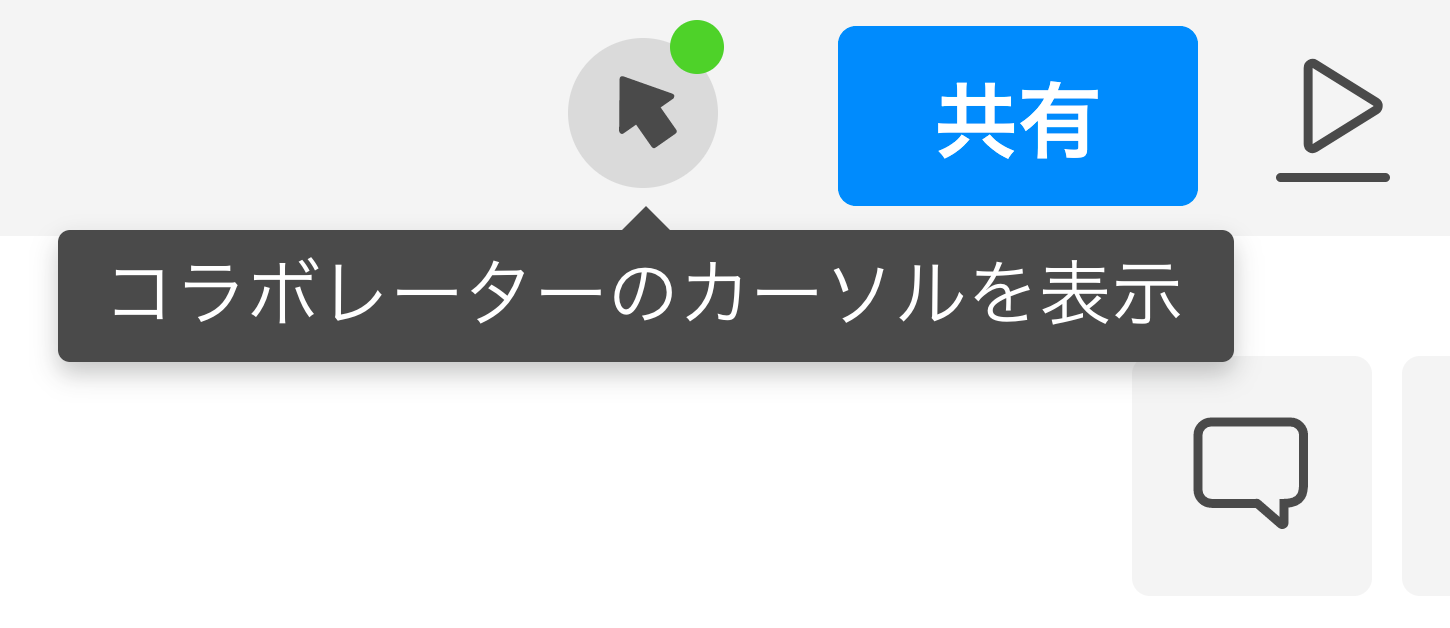
「コラボレーターのカーソルを表示」をクリックすると他のユーザーのカーソルを表示します。また同時に自分のカーソルも他のユーザーの画面上に表示されます。
今までは同時に編集しているユーザーをシートごとでしか確認できませんでしたが、この変更で図にいる全てのユーザーを一箇所で把握できます。
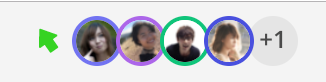
図形の簡単複製
図形を等間隔で配置できるように、特定の図形には、ボタンひとつで同じ図形を複製して線でつなげられます。
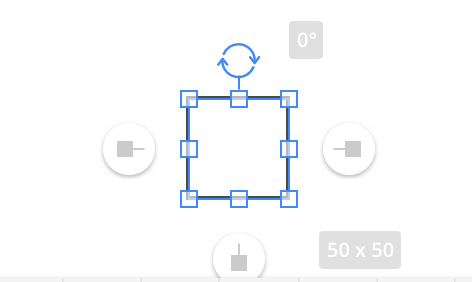
以上の図で、図形を囲むように表示されている3点のボタンを押すと、この図形と線でつなげられる図形を複製できます。
フローチャート・組織図・サイトマップの作成にご活用ください。
Cacooの今後の進化をお楽しみに!
以上が新しいCacooエディターの魅力と各機能の使い方の紹介になります。
エディターの大幅な変更により、戸惑うユーザーさまもいらっしゃいますと思いますが、今回のCacooの進化がすこしでも多くのチームの図の描画を快適にして、コラボレーションを後押しできれば幸いです。
今後もCacooの進化をどうぞお楽しみに!